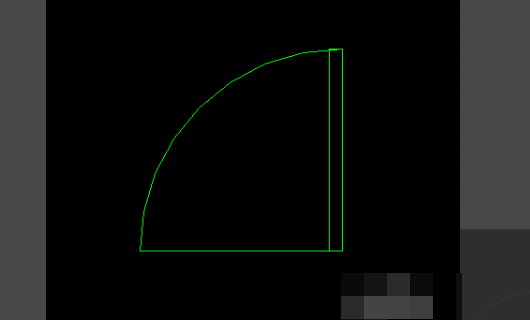3D模型
- 3D模型
- SU模型
- 材质
- 贴图
- CAD图纸
- 灵感图
- 全球案例
- 效果图
- 方案文本
- PS免抠
3D模型
SU模型
材质
贴图
CAD图纸
灵感图
全球案例
效果图
方案文本
PS免抠
猜你想搜
最近搜索
热门搜索
比如说在下面的这两个墙体之间绘制一个1000的门,张角是90度的
如下图
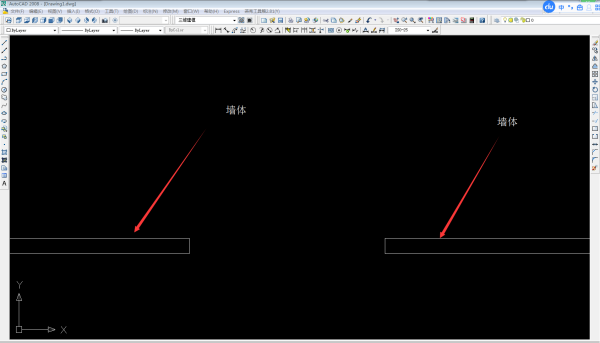
步骤如下:
1、绘制一条竖直向上的1000的直线
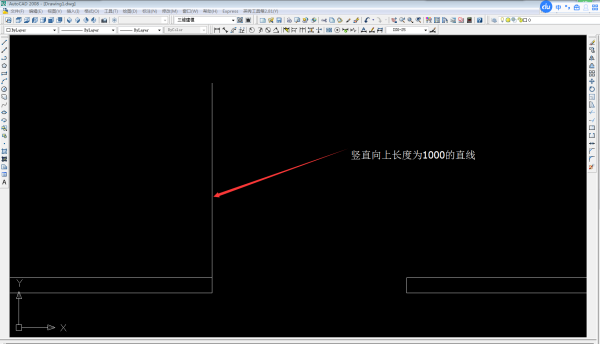
2、点击圆弧——输入c——选择圆心——选择起点——选择终点(到这就完成了一个门的制作)
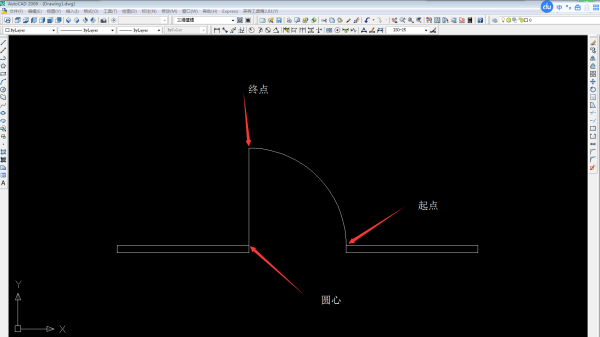
拓展:绘制45度开门
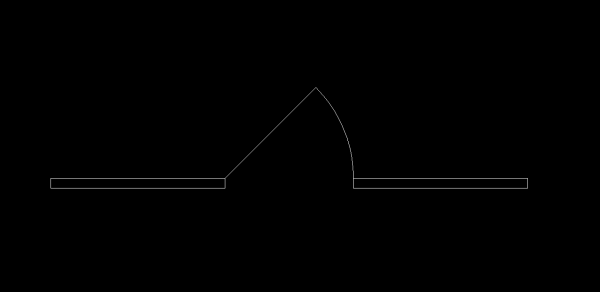
1、打开CAD软件。
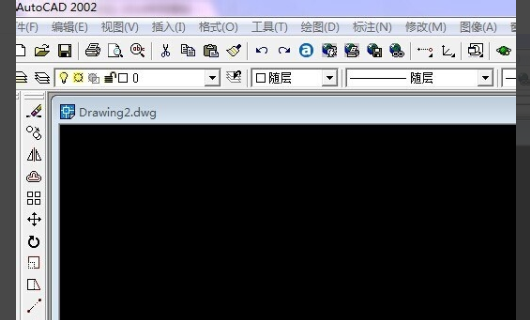
2、选择矩形工具,画一个厚度为50mm,长度为810mm的门框。

3、选择圆弧工具,命令行键入“c”,拾取矩形门框右下角的点,向上移动,再拾取右上角的点做为圆弧起点。
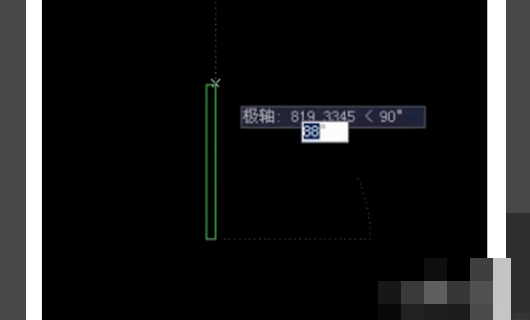
4、把弧线向左下拉至矩形门框最下面那根线平行,按左键确定。
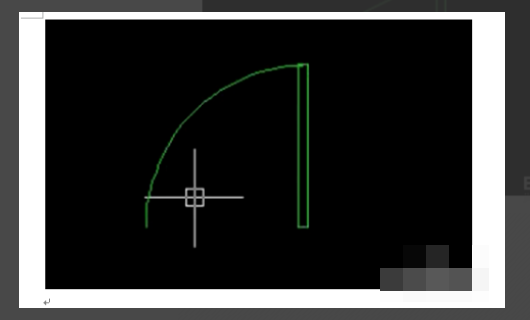
5、选择直线工具,把门弧连接起来。
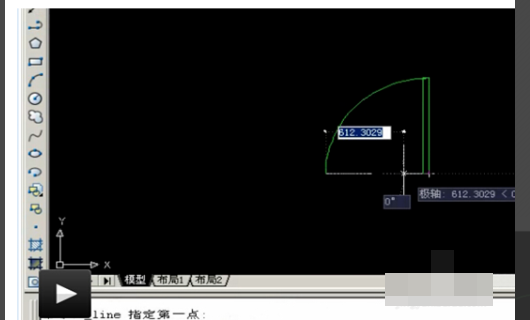
6、门弧完成。